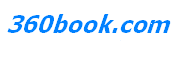Word中文字方向怎么变换?怎么随意设
在Word中编辑时,为了能够使文档更具特色,很多时候我们都会采取改变文字方向的方式。今天,小编就要来教一下大家,变换文字方向的技巧,让你编辑的文档也更具魅力。

Word
操作步骤
1、选中一段内容,按鼠标右键选择“文字方向”。
2、弹出“文字方向-主文档”按用户需求设置,然后将“应用于”改为“整篇文档”按“确定”即可。
3、改变之后文字变成竖立样式,但英文字母不能改变样式,仅限于改变文字方向。
好了,仅仅的三步,就可以使得Word中文字的方发生变化,变成你喜欢的方向,这样当然也可以给我们的编辑增添特色,感兴趣的朋友,可以过来学习一下,绝对能让你的文档更加的多彩。
Word中的文字方向是可以灵活控制的。以前段时间有位朋友向我求助,要在Word中使文字如图1所示进行排版。

图1
其实,要想做到这样,只需使用Word中的“文字方向”功能即可。但直接在文档中右键单击,并选择弹出菜单上的“文字方向”命令,你会发现在“文字方向”对话框上有五种方向选择,但是只能选用其中三种,另外两种不能被选用。
这三种能选用的方向却做不出图1所示的排版。那我们怎么办呢?其实,在图形和文本框中的文字就可以应用所有的文字方向。
下面我就详述如何在Word中做出图1所示的排版,以和朋友们分享这个技巧。
首先,在文档中插入一个文本框,然后写入文字,单击右键,在弹出菜单上选择“文字方向”命令,如图2所示:

图2
之后在“文字方向—文本框”对话框上选择所需要的文字方向,然后“确定”。如图3所示:

图3
如果文本框的边框影响了文档的美观,可以将文本框的边框去掉。在文本框的边框上点击右键,在弹出的快捷菜单上选择“设置文本框格式”命令。在弹出的“设置文本框格式”对话框上,把线条的“颜色”选为“无线条颜色”。然后“确定”,这样就可以去除了文本框的边框了。

图4